警告
本文内容已经过时,并且有一些操作即使在当时也不太恰当。
知识背景¶
LAMP 指的 Linux(操作系统)、Apache HTTP 服务器,MySQL(有时也指 MariaDB,数据库软件)和 PHP(有时也是指 Perl 或 Python)的第一个字母,一般用来建立 Web 服务器。
Linux 是免费开源软件,这意味着源代码可用的操作系统。
Apache 是使用中最受欢迎的一个开放源码的 Web 服务器软件。
MySQL 是多线程、多用户的 SQL 数据库管理系统。
PHP,Perl 或 Python:PHP 是一种编程语言最初设计生产动态网站。PHP 是主要用于服务器端的应用程序软件。Perl 和 Python 类似。
(来自:百度百科)
操作环境¶
本文采用操作环境:
- Ubuntu Server 14.04 LTS x64
- VMware WorkStation 虚拟机
本文使用 apt-get 命令安装 Linux 下的软件。
安装 Linux¶
Ubuntu Server 14.04 LTS x64 安装过程:
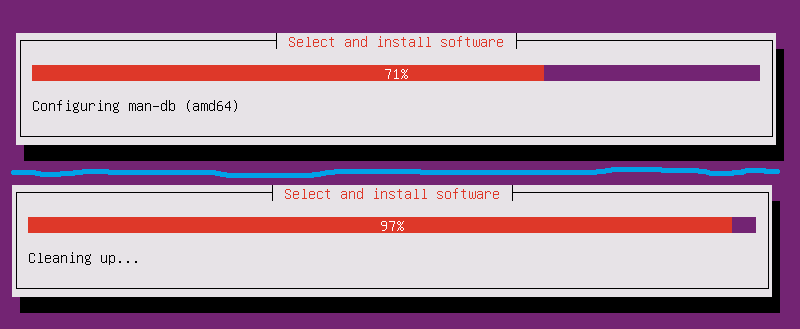
安装完毕:
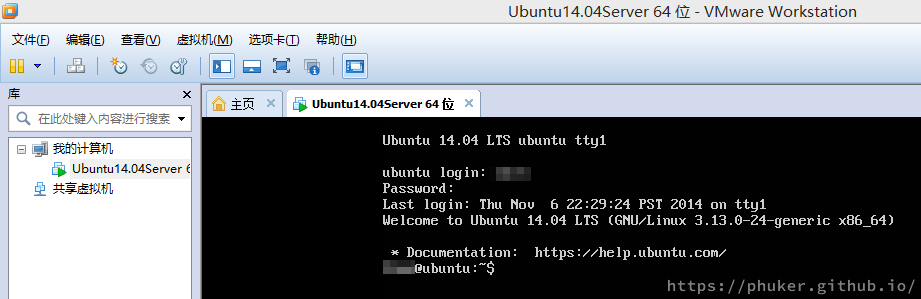
安装 Apache¶
输入命令 sudo apt-get install apache2
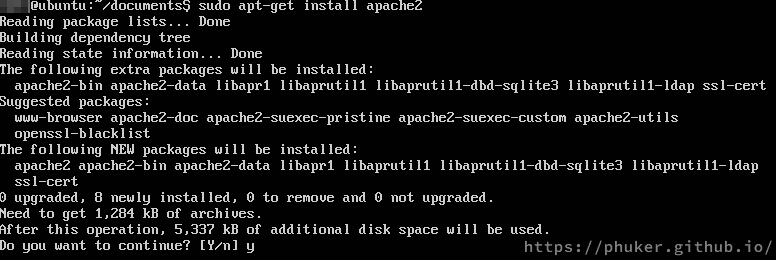
安装 MySQL¶
输入命令 sudo apt-get install mysql-server
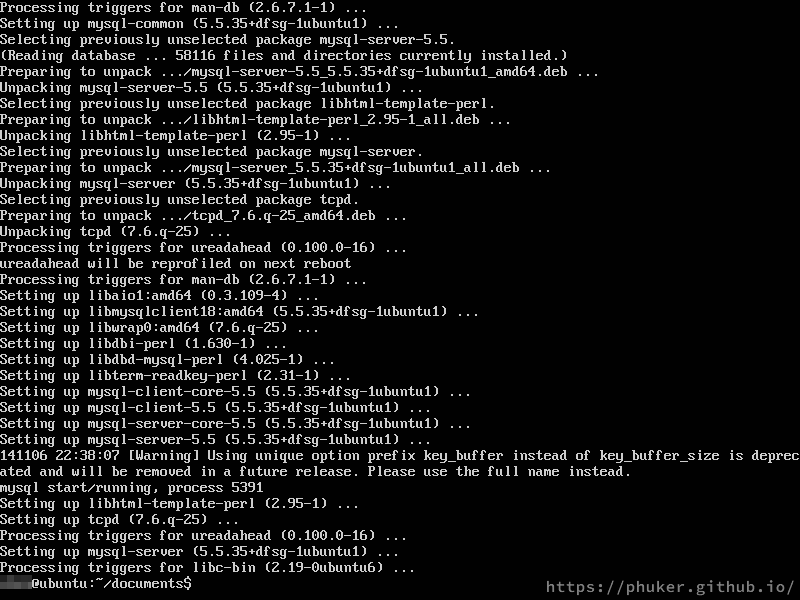
安装过程中,要求设置 root 账号的密码。此处设为:********
安装 PHP¶
输入命令 sudo apt-get install php5
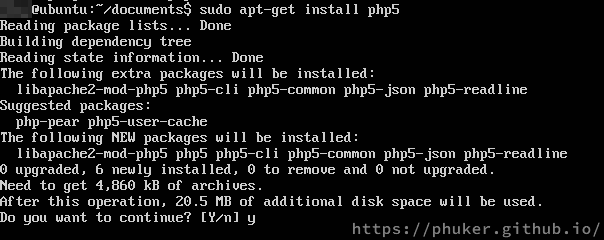
测试¶
直接访问 127.0.0.1¶
为了直观,安装个桌面环境。为了节约资源(虚拟机很烧硬件啊),我选择 Xfce。
进入 Xfce 桌面环境,打开 127.0.0.1:
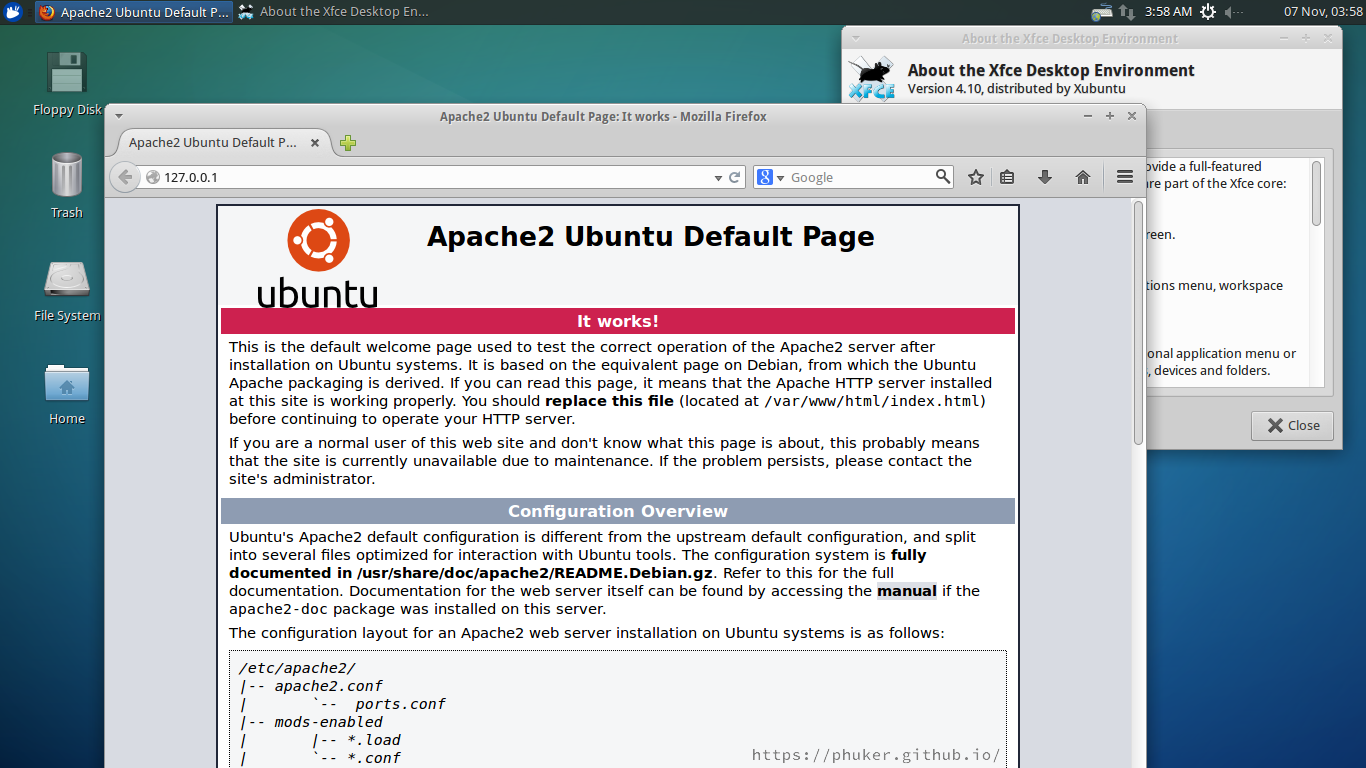
使用 PHP 连接 MySQL 数据库¶
在 /var/www/html/ 下创建如下 php 文件:
<?php
$link=mysql_connect('127.0.0.1','root','**** 这是我的密码 ****');
if(!$link)
{
echo "failed";
}
else
{
echo "success";
}
mysql_close();
?>
浏览器访问 127.0.0.1/test.php:
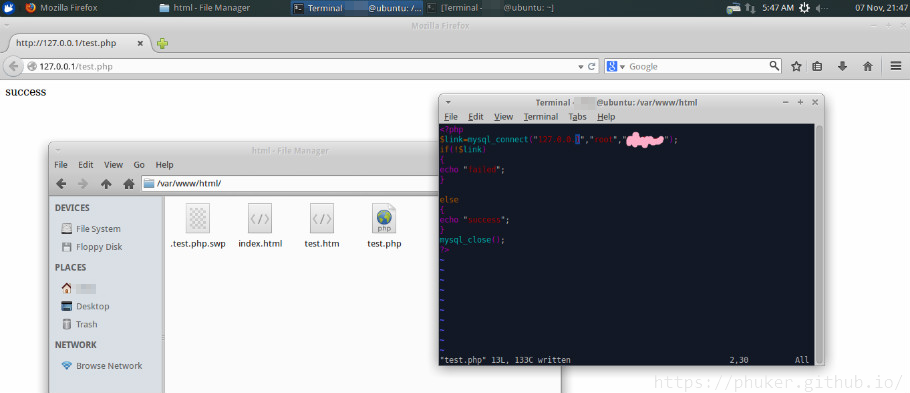
可见,LAMP 环境已经基本搭建成功。
附注:此处虚拟机安装是快速安装方式。实际上的情况是,server 版安装时有这一步骤:
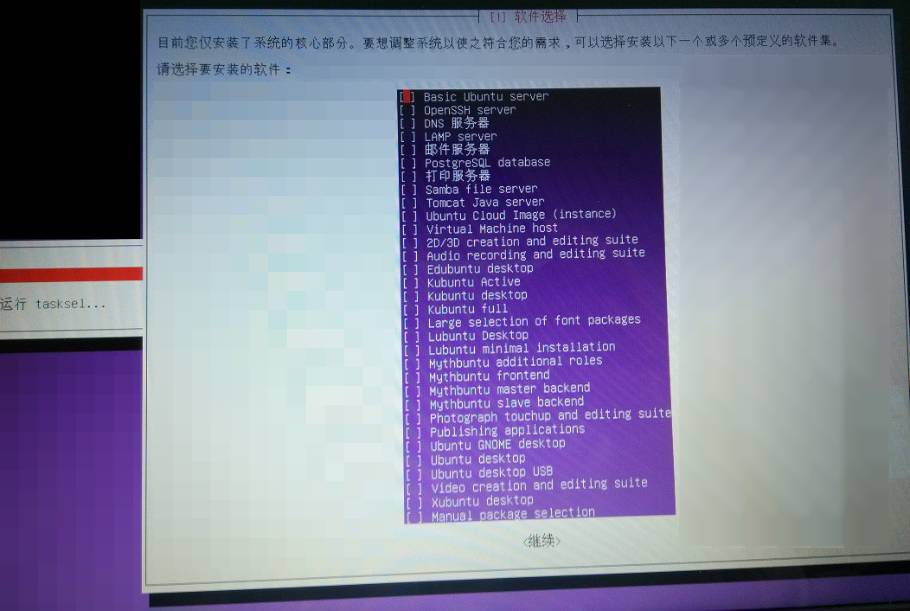
选择 LAMP 一项即可快速安装。


